特别说明:本文参考了zds1210及网络上其他大侠的文章,在此表示感谢。
随着U盘的普及和WINPE技术的不断发展,可启动U盘逐步取代光盘,成为了目前最流行的装机维护工具。而随之,U盘启动技术也逐步被电脑技术员所了解和研究。
目前我们使用比较多的U盘启动方法有量产、UD、B+、U+。其中量产是指使用U盘生产厂家专门制作的量产软件向U盘写入相应数据。量产后数据相对比较安全,赢得了许多电脑技术员的热衷,一度非常流行。但是由于量产的专业性比较强,不同的U盘量产方法并不相同,而且具有较大的风险性(可能导致U盘报废),在普通电脑爱好者中普及率并不广。
 【资料图】
【资料图】
UD是使用时空论坛bean大侠制作的fbinst或者jianliulin制作的GUI界面fbinsttool产生的一个分区,可以在硬盘、U盘或者储存卡上分出一个隐藏的分区,具有防病毒、木马和防格式化等功能。而且对U盘的普通格式化也不会破坏隐藏FBA文件。受到广大技术员及电脑爱好者的喜爱,成为目前最主流的U盘启动制作方式(详见https://www.toutiao.com/i7047329013559198212/什么是UD)。
B+是使用无忧版主Pauly制作的引导扇区维护工具BOOTICE对U盘进行操作,使之具备启动功能的方法,因为B+相对复杂些,目前使用的人还不是特别多。
U+则是另外一种U盘启动技术,可以向U盘写入映像,从而可以制作启动U盘。下面我们就详细的来谈谈什么是U+,如何使用UltraISO技术。
一、什么是U+和U+技术的发展
(一)什么是U+
在介绍U+之前,我们首先有必要认识一下UltraISO。UltraISO软碟通是一款功能强大而又方便实用的光盘映像文件制作/编辑/转换工具,它可以直接编辑ISO文件和从ISO中提取文件和目录,也可以从CD-ROM制作光盘映像或者将硬盘上的文件制作成ISO文件。同时,你也可以处理ISO文件的启动信息,从而制作可引导光盘。使用UltraISO,你可以随心所欲地制作/编辑/转换光盘映像文件,配合光盘刻录软件烧录出自己所需要的光碟。因为其功能的强大性,UltraISO获得了越来越多技术员的使用,同时,它的附加功能U+也逐步得到了普及。
所谓U+就是把可引导ISO镜像写入到U盘,制作可启动U盘的方式。自9.12版起,UltraISO新增U+功能。虽然当时仅支持USB-HDD、USB-HDD+、USB-ZIP、USB-ZIP+四种启动方式。且不支持隐藏模式,兼容性也不是特别强(不支持自家的EZB引导),容易被误删和感染病毒,但是U+写入方法简单有效,还是获得了许多技术员的热爱。此后版本功能不断增强,兼容性不断增加,还支持写入隐藏分区,已经可以和量产和UD方式媲美了。U+技术获得了进一步的普及。
(二)U+技术发展史
2008-4-9 UltraISO V9.12发布,根据UltraISO的官方更新说明,“新增写入硬盘映像特性,可以从软盘/硬盘映像(.IMA)、可启动ISO映像(.ISO)和本地硬盘上的文件制作可启动USB闪存盘 (基于MS-DOS, WinPE 和Isolinux/Syslinux 的系统),UltraISO开始增加制作启动U盘的功能。技术员们都称呼这种新的U盘启动方式为U+启动技术。U+启动技术可以实现USB-HDD、USB-HDD+、USB-ZIP、USB-ZIP+四种启动方式,支持grub及syslinux引导,从而极大地提高启动U盘的兼容性。
2008-7-25——2010-2-8 从9.3版开始,到9.36版,U+技术不断发展和完善,可以将更多的可启动ISO写入U盘,包括Windows 7 RTM、HP SmartStart CD、Hiren"s Boot CD、Ubuntu UNR 9.10等。
2011-10-11 UltraISO 9.5开始,第二代U+启动技术(USB-HDD+ V2/USB-ZIP+ v2)产生了, 可以创建启动分区并支持"深度隐藏"选项 (U+ 2.0),或低度隐藏的分区。可以直接将 EasyBoot (V6.5和更新版本)的ISO映像文件写入启动U盘,支持 syslinux v4 引导扇区, 新增命令行参数,可用于将ISO写入U盘。
2012-08-23 UltraISO 9.53,新增 bootpart 驱动程序,支持在Windows (PE) 环境下访问启动分区(深度隐藏);支持高端隐藏启动分区 (bootmgr)。U+V2高端隐藏启动分区解决了PE中运行一键还原工具时启动分区与可见区互换的问题,让U+技术达到了稳定实用的阶段。自此,U+有了不逊于UD及量产的特性。
(三)U+V2的几种模式
U+V2经过电脑长期更新和发展,相对于第一代U+技术,已经具备相当高的兼容性和稳定性,所以我们目前主要还是谈谈U+V2技术。在我们以U+V2方式写入U盘时,有这么几种启动分区模式:
无,隐藏,高端隐藏、深度隐藏。
其中“无”模式即不隐藏数据,直接写入到U盘可见区。优点是写入简单,更新方便,有更新的内容,直接在U盘里替换即可。缺点是容易被误删和病毒感染。
“隐藏”模式实际是软件把U盘重新分区写入镜像。设计上只是在开头准备了一个FAT16格式分区。由于在Windows下优盘正常只能显示一个盘出来,”隐藏增加隐藏属性电脑,使得第二分区显示。
“高端隐藏”模式则稍有不同,把这个分区改到了末尾,由于本来只能显示一个盘符,这样即使隐藏属性被去掉依然无法使用windows直接访问隐藏分区。
上述两种隐藏模式虽然隐藏了,但是遇到DiskGenius这样的磁盘管理软件,其浏览文件功能使得隐藏形同虚设,可以轻易被修改数据。如下图,我们可以通过DiskGenius软件的“浏览文件”功能轻松看到写入到隐藏分区的数据,并可对其操作。
但是最后这种“深度隐藏”模式则不同,即便是DiskGenius也无法正常访问。这种模式写入只有同公司出品的EZBOOT制作的启动镜像写入才能正常启动,而访问则需要使用UltraISO程序包含的bootpart.sys驱动和 bootpart.exe命令行工具挂载。这样一来安全性得以保证。但是因为它仅支持EZBOOT引导,所以兼容性也成了制约其普及的瓶颈。
通过图片我们可以看到,隐藏区显示的是“空闲”,我们也无法通过DiskGenius查看被隐藏的数据。
之所以分区工具无法访问实际上是因为分区时,软件把原本应该属于这一分区的分区表(记录MBR分区表第一主分区的16字节)信息清空了,因此分区呈现出未分区状态。然而EZBOOT难道真有那么大能力打破传统分区表的限制吗?实际上与其说那16字节被清空了,不如说是被转移了。通过反汇编查看可以找到,这16字节被转移到了第97扇区(原本应该在第一扇区),这样一来,一个ULTRAISO和 EZBOOT之间的潜规则生成,如不进行特殊处理,一般的引导器(比如MS的BOOTMGR)是不能访问该分区的。
(四)如何写入天意U盘维护系统ISO版
首先说明目前的天意PE大部分已经不支持U+写入了,因为有了更方便的一键安装功能。目前的U+仅支持ISO格式的PE(其中全功能版建议量产)。
所以这个教程也是针对ISO版来讲的。
我们以老版的天意U盘维护系统技术员版V1.0为例。注意:版本不同没有关系,方法是一样的。我们主要的是学习U+的方法。
首先用UltraISO打开天意U盘维护系统技术员版V1.0,打开“启动”菜单,选择“写入硬盘映像”。2、出现如下界面,“写入方式”我们选择USB-HDD+或者V2模式皆可(根据你的需要来)。隐藏启动分区我们选择“无”。选择好这些后,我们单击红框处“写入”即可。
出现进度条,开始写入数据。
进度条走完,提示数据刻录完成,我们可以打开U盘。看到数据已经写进去了。这个时候可以说大功告成了。下一步我们就可以用虚拟机或者实机来测试是否制作成功了。
当然,如果我们是以隐藏模式写入的话,打开U盘是看不到数据的。我们可以通过磁盘管理器看是否多生成了一个分区来判断是否成功(最稳妥的方法是用虚拟机测试)。
PS:虽然U+功能也比较强大,但是相对来说,没有UD那么好用,而且现在大部分安装版PE都是FBA模式的,无法用U+写入。所以普及率不是很高。
各种U盘启动模式简介
1、USB-HDD
硬盘仿真模式,DOS启动后显示C:盘,HP U盘格式化工具制作的U盘即采用此启动模式。此模式兼容性很高,但对于一些只支持USB-ZIP模式的电脑则无法启动。
2、USB-ZIP
大容量软盘仿真模式,DOS启动后显示A盘,FlashBoot制作的USB-ZIP启动U盘即采用此模式。此模式在一些比较老的电脑上是唯一可选的模式,但对大部分新电脑来说兼容性不好,特别是大容量U盘。
3、USB-HDD+
增强的USB-HDD模式,DOS启动后显示C:盘,兼容性极高。其缺点在于对仅支持USB-ZIP的电脑无法启动。
4、USB-ZIP+
增强的USB-ZIP模式,支持USB-HDD/USB-ZIP双模式启动(根据电脑的不同,有些BIOS在DOS启动后可能显示C:盘,有些BIOS在DOS启动后可能显示A:盘),从而达到很高的兼容性。其缺点在于有些支持USB-HDD的电脑会将此模式的U盘认为是USB-ZIP来启动,从而导致4GB以上大容量U盘的兼容性有所降低。
5、USB-CDROM
光盘仿真模式,DOS启动后可以不占盘符,兼容性较强。其优点在于可以像光盘一样进行XP/2003安装。制作时一般需要具体U盘型号/批号所对应的量产工具来制作。
电脑
-
 中国充电联盟:11月公共充电桩同比增长58.6%据中国充电联盟微信公众号,2022年11月比10月公共充电桩增加5...
中国充电联盟:11月公共充电桩同比增长58.6%据中国充电联盟微信公众号,2022年11月比10月公共充电桩增加5... -
 全球实时:鞭牛晚报:理想三季度营收93.4亿元;国美电器展开自救;李诞入驻淘宝直播编者按:鞭牛士将以晚报形式盘点一天内发生的重要事件,内容...
全球实时:鞭牛晚报:理想三季度营收93.4亿元;国美电器展开自救;李诞入驻淘宝直播编者按:鞭牛士将以晚报形式盘点一天内发生的重要事件,内容... -
 快播:旗下企业注册资本100万变为2亿,小米回应:布局机器人制造据第一财经消息,北京昌数科技有限公司拟作为昌平智能工厂的...
快播:旗下企业注册资本100万变为2亿,小米回应:布局机器人制造据第一财经消息,北京昌数科技有限公司拟作为昌平智能工厂的... -
 世界速递!穿越周期,搜狐内容IP频出圈作者|林小白大环境的不确定性叠加互联网红利消失殆尽,让许多...
世界速递!穿越周期,搜狐内容IP频出圈作者|林小白大环境的不确定性叠加互联网红利消失殆尽,让许多... -
 环球微速讯:公益赛事新模式,Keep用这双“小手套”温暖寒冬中的少年鞭牛士报道大雪节气,宣告了仲冬时节的开始,但对于运动爱好...
环球微速讯:公益赛事新模式,Keep用这双“小手套”温暖寒冬中的少年鞭牛士报道大雪节气,宣告了仲冬时节的开始,但对于运动爱好... -
 【世界新视野】隐私计算顶级赛事iDASH2022揭榜 中国公司在四大赛道中斩获三项第一鞭牛士报道今天,2022年iDASH国际隐私计算大赛结果正式公布,...
【世界新视野】隐私计算顶级赛事iDASH2022揭榜 中国公司在四大赛道中斩获三项第一鞭牛士报道今天,2022年iDASH国际隐私计算大赛结果正式公布,... -
 当前观察:浙江阿里在杭州成立新公司,注册资本5000万元天眼查App显示,近日,杭州橙宁网络科技有限公司成立,法定代...
当前观察:浙江阿里在杭州成立新公司,注册资本5000万元天眼查App显示,近日,杭州橙宁网络科技有限公司成立,法定代... -
 世界观察:推特为客户提供更多广告投放控制权据财联社消息,推特将引入新的控制措施,允许客户公司防止广...
世界观察:推特为客户提供更多广告投放控制权据财联社消息,推特将引入新的控制措施,允许客户公司防止广... -
 天天消息!中国电信与中国联通累计开通5G共享基站99万站从中国电信官方获悉,中国电信和中国联通已累计开通5G共享基...
天天消息!中国电信与中国联通累计开通5G共享基站99万站从中国电信官方获悉,中国电信和中国联通已累计开通5G共享基... -
 天天播报:马斯克给2岁儿子X发推特工牌据报道,马斯克把推特员工的工牌发给了自年仅2岁的儿子X。马...
天天播报:马斯克给2岁儿子X发推特工牌据报道,马斯克把推特员工的工牌发给了自年仅2岁的儿子X。马...
- 智联世界,元生无界!快手虚拟人IP亮相2022人工智能大会
2022-09-07 10:47:54
- 机器人界“奥林匹克”!2022世界机器人大会8月18日举行
2022-08-10 09:58:58
- 2025年全球人口将达到90亿!机器人将在农业领域大显身手
2022-07-14 09:41:10
- 中科院院士蒋华良:AI+分子模拟与药物研发将大有可为
2022-07-14 09:37:00
- “千垛之城荷你有约” 2022兴化市荷文化旅游节正式开幕
2022-07-07 09:28:34








































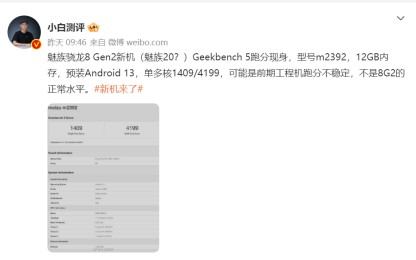


 营业执照公示信息
营业执照公示信息